Как спрятать на компьютере?
как спрятать файл в файле,
как спрятать файлы на компьютере ,
как спрятать информацию ,
как спрятать файлы
Как спрятать файл, информацию на компьютере?
Бывает так, что нужно спрятать информацию или файл от любопытных глаз, если вдруг вашим компьютером воспользуется кто-то другой!
Начнем с того, что спрятать можно несколькими способами! В зависимости от того, от кого вы хотите файл или информацию спрятать!
Первый закон пряток – если ты хочешь, чтобы «это» не нашли, то спрячь его на самом видном месте!
Будем прятать информацию в Windows 7и в Windows XP(быстрый переход).
Как спрятать файл, информацию Windows 7?
Сегодня рассмотрим 3 способа спрятать файл:
- Изменим расширение у файла.
- Изменим видимость файла.
- Поставим пароль на файл.
Как спрятать файл изменив расширение.
- Изменим расширение у файла.
- Возьмем для примера абсолютно любой файл!
- Это может быть, вообще, что угодно!
- Будем тренироваться на файле изображения.
- Наш файл называется «Безимени-1 – копия»
На следующем скрине мы видим, что у нашего файла нет расширения, т.е. после названия нет ничего.
Если у вас, после названия есть точка и расширение, то просто пропустите этот шаг!

Идем в пуск – панель управления – параметры папки – вид – идем почти до самого низа и ищем строчку – «Скрывать расширения для зарегистрированных файлов» - убираем галку.
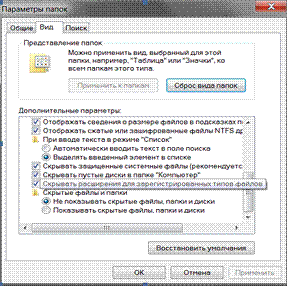
Теперь смотрим на наш файл и видим, что наш файл имеет расширение jpg.
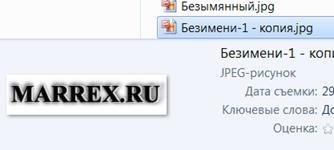
Теперь возьмите и поменяйте его на любое другое – ну, к примеру, mp3.
Больше никто его не сможет открыть!
Выходит предупреждение:
После изменения расширения файл может стать недоступным. Так мы этого и хотим!

Вот, что у нас получилось.
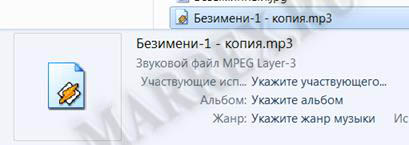
В данном случае у меня все файлы mp3 ассоциируются с программой Winamp и вид значка соответствующий.
Когда кто – то, попытается его открыть, то естественно откроется проигрыватель Winamp, но дальше ничего не произойдет!
Опять идем в пуск – панель управления – параметры папки – вид – изменяем параметры и все стало на прежнее место, только никто не сможет открыть ваш файл!
Для того, чтобы самому открыть данный файл, нужно проделать перечисленные шаги в обратном направлении!
Как сделать файл невидимым?
2. Изменим видимость файла.
Можно просто спрятать файл - сделать его невидимым. Нужно изменить свойства файла.
Дальше продолжим издеваться над нашим файлом – мутантом.
Нажимаем по нашему файлу правой кнопкой мыши и ищем последнюю строчку – свойства.
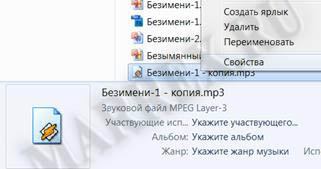
Ищем строчку атрибуты – ставим галку в « скрытый»

Вот и всё!
Наш файл пропал… - он стал невидимым!
Для того чтобы его увидеть, нужно пройти в пуск – панель управления – параметры папки – вид, перемещаем галку со строчки «не показывать скрытые файлы» на «показывать скрытые файлы».
Смотрим на то место, где располагается наш файл, мы видим, что наш файл тусклее всех остальных. Это означает, что он скрытый.
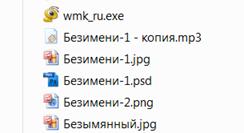
Как поставить пароль на файл?
Как установить пароль на файл или папку?
Как спрятать файл, информацию в Windows XP?
Вместо: «пуск – панель управления – параметры папки» – нужно зайти в любую папку, далее – сервис – свойства папки.
А все остальное также!

А теперь самое время развлечься!
Улучши поведенческий фактор на своём сайте!
Если понравится игра, то можно забрать код для своего сайта отсюда!